Galaxy S22: تمكين / تعطيل التدوير التلقائي للشاشة

مع هاتف Galaxy S22، يمكنك بسهولة تمكين أو تعطيل التدوير التلقائي للشاشة لتحسين تجربة الاستخدام.
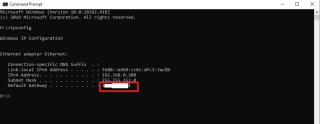
مع تزايد الحاجة إلى اتصالات النطاق العريض الشخصية ، ازدادت أيضًا مخاطر تعرضها للاختراق. وبالتالي ، أصبحت حماية الشبكة اللاسلكية أمرًا حيويًا مثل تأمين منزلك عند الخروج. لأنك قد لا تعرف ، لكنك محاط بأشخاص يعملون لحسابهم الخاص في كل مكان يتطلعون فقط إلى استخدام الإنترنت الذي تدفع مقابله. تفتح شبكة Wi-Fi غير الآمنة أيضًا البوابات للمتسللين الذين يبحثون عن غزو البيانات الشخصية لمصلحتهم.
لذا ، يعد تحديث كلمة مرور جهاز توجيه Wi-Fi فكرة جيدة للحفاظ على أمان معلوماتك الشخصية.
كيف يمكنني تغيير كلمة مرور Wi-Fi الخاصة بي على نظام التشغيل Windows 10؟
اتبع الخطوات أدناه لتغيير كلمة مرور موجه Wi-Fi.
الخطوة 1 - تعرف على عنوان IP الخاص بك
لتغيير كلمة مرور Wi-Fi في نظام التشغيل Windows 10 ، ستحتاج أولاً إلى معرفة عنوان IP الخاص بك.
وكيف يمكنك تحديد عنوان IP الخاص بك؟
قم بتشغيل نافذة CMD> اكتب ipconfig واضغط على Enter> بمجرد ظهور قائمة المعلومات> حدد موقع مجموعة من الأرقام متمايزة بثلاث نقاط. يمكنك العثور عليها أسفل البوابة الافتراضية.

الخطوة 2 - قم بتغيير إعدادات جهاز التوجيه
الآن بعد أن قمت بتدوين عنوان IP الخاص بك ، فإن الخطوة التالية هي إدخاله (عنوان IP) في شريط عنوان المتصفح. بمجرد القيام بذلك ، سيتم نقلك إلى البوابة حيث يمكنك تغيير إعدادات جهاز التوجيه الخاص بك.
الخطوة 3 تسجيل الدخول باستخدام اسم المستخدم وكلمة المرور الخاصين بالموجه
مطلوب اسم مستخدم وكلمة مرور جهاز التوجيه قبل أن تتمكن من الوصول إلى جهاز التوجيه. يمكنك العثور عليها من تسمية الجهاز.
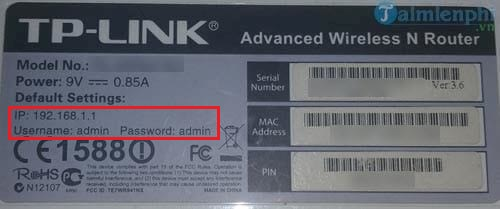
في حال قمت بتغيير تسجيل الدخول في الماضي ونسيت ذلك ، فأنت مطالب بالضغط مع الاستمرار على زر إعادة الضبط في جهاز التوجيه لحوالي. 30 ثانية. ستتمكن من إعادة تعيين الإعداد إلى الوضع الافتراضي وبالتالي يُسمح لك بتسجيل الدخول باستخدام اسم المستخدم وكلمة المرور الافتراضيين.
بشكل عام ، غالبًا ما يكون المسؤول وكلمة المرور هما الخياران الافتراضيان!
الخطوة 4 - الوصول إلى الإعدادات اللاسلكية
بعد ذلك ، يجب عليك تحديد موقع قسم اللاسلكي في صفحة التكوين. ليس كل الشركة المصنعة لها الاسم الدقيق. لذا ، حاول البحث عن علامة تبويب أو زر الإعدادات اللاسلكية / الإعداد.
يظهر المرجع إعدادات D-Link Router
الخطوة 5 - قم بتغيير كلمة مرور Wi-Fi الخاصة بك
بمجرد تحديد موقع الصفحة المحددة ، فإن الخطوة التالية هي تغيير كلمة مرور Wi-Fi على نظام التشغيل Windows 10. يطلب أي مربع تحدده ويظهر العنوان - "كلمة المرور" و "عبارة المرور" و "المفتاح المشترك" إدخال كلمة المرور الجديدة . سيُطلب منك تأكيد كلمة المرور عن طريق إدخالها مرة أخرى بشكل صحيح.
تأكد من الاحتفاظ بكلمة مرور تحتوي على مجموعة من الأحرف والأرقام والحالات العشوائية والرموز. أنشئ كلمات مرور معقدة يصعب اكتشافها وتجنب استخدام أعياد الميلاد وأيام الذكرى السنوية ككلمات مرور. إنها واحدة من أكثر كلمات المرور اختراقًا.
الخطوة 6 - تعيين الأمان الأقوى
خطوتك التالية هي التحقق من نوع الأمان الخاص بك. عادة ، هناك ثلاثة أنواع من الاتصالات الآمنة ، وهي: WEP و WPA و WPA2. اذهب لاختيار WPA2 الذي يصعب كسره.
في حالة رغبتك في تغيير اسم Wi-Fi أيضًا ، يمكنك العثور على خيار إعداد الاسم الجديد ، هنا في الإعدادات. نظرًا لأن اسم جهاز التوجيه الافتراضي يُلاحظ على أنه الأسهل للاختراق. يجب أن تستمر في تغيير اسم Wi-Fi بشكل متكرر.
الخطوة 7 - تغيير اسم Wi-Fi
تأكد من عدم الاحتفاظ بالاسم الجديد باعتباره بعض المعلومات الشخصية لأن هذا الاسم يتم بثه علنًا.
الخطوة 8 - احفظ وتابع
بعد تغيير كلمة مرور واسم شبكة Wi-Fi ، فإن الخطوة التالية هي النقر فوق الزر "تطبيق" أو "حفظ" أو "متابعة". في الغالب توجد هذه الخيارات في الجزء العلوي أو السفلي من الشاشة.
بمجرد النقر فوق الزر حفظ ، سيتم فصل جميع الأجهزة المتصلة. لذلك ، يمكنك إعادة توصيلهم بكلمة مرورك الجديدة.
طريقة أخرى لتغيير كلمة مرور موجه Wi-Fi
إذا كان بإمكانك تسجيل الدخول إلى بوابة موفر خدمة الإنترنت ، وهو نفس المكان الذي تدفع فيه فاتورة أو تتحقق من حالة اتصال الإنترنت ، فمن المحتمل أن تكون هناك طريقة يمكنك من خلالها العثور على طريقة لتغيير كلمة مرور Wi-Fi الخاصة بك مباشرةً. أيضًا ، يعد التحقق من بوابة جهاز التوجيه الخاص بك بين الحين والآخر ممارسة جيدة ، للتأكد من عدم ترك اسم مستخدم Wi-Fi أو كلمة المرور في الإعدادات الافتراضية.
الحد الأدنى
ليس هناك من ينكر أن الإنترنت قد غير حياتنا اليومية. سواء كان ذلك لتعلم شيء ما ، أو للترفيه أو إجراء الأعمال التجارية ، فهي تساعدنا في كل مكان. ومن ثم ، فمن الجوهري ألا نترك أي حلقات لأي شخص للغزو أو الخصوصية من خلال الاتصال اللاسلكي. آمل أن يكون الدليل أعلاه مفيدًا لك في تغيير اسم Wi-Fi وكلمة المرور والحفاظ على بياناتك الشخصية سليمة!
اتصل بنا
تلتزم Systweak بمساعدة القراء على إصلاح مشكلات مختلفة مع أجهزة Windows أو Mac أو iPhone أو Android أو الأجهزة الأخرى. لذا، إذا كنت تتعامل مع أي شيء من هذا القبيل أو بحاجة إلى أي مساعدة لحل المشاكل، الحصول على اتصال معنا على موقعنا على قنوات وسائل الاعلام الاجتماعية: الفيسبوك ، ينكدين ، تويتر ، يوتيوب أو إينستاجرام . يمكنك أيضًا الكتابة إلينا على [email protected] !
مع هاتف Galaxy S22، يمكنك بسهولة تمكين أو تعطيل التدوير التلقائي للشاشة لتحسين تجربة الاستخدام.
إذا كنت ترغب في معرفة ما الذي حذفته سابقًا أو الإجابة عن كيفية مشاهدة التغريدات المحذوفة على Twitter، فهذا الدليل مناسب لك. اقرأ المدونة لتجد إجابتك.
هل سئمت من جميع القنوات التي اشتركت فيها؟ تعرف على كيفية إلغاء الاشتراك في جميع قنوات اليوتيوب مرة واحدة بسهولة وفاعلية.
هل تواجه مشاكل في استقبال أو إرسال الرسائل النصية على هاتف Samsung Galaxy؟ إليك 5 طرق فعالة لإعادة ضبط إعدادات الرسائل على Samsung.
إذا بدأ جهاز Android الخاص بك في الشحن الاحتياطي تلقائيًا، اتبع هذه الخطوات الفعالة لتعطيل هذه الميزة وإصلاح المشكلة بسهولة.
تعرف على كيفية تغيير اللغة ونغمة الصوت في تطبيق Bixby Voice بسهولة، واكتشف خطوات بسيطة لتحسين تجربتك مع مساعد Samsung الصوتي الذكي.
تعلم كيفية دفق Zoom Meeting Live على Facebook Live و YouTube بشكل سهل وفعال. خطوات تفصيلية ومتطلبات أساسية لتتمكن من بث اجتماعاتك مباشرة.
هل تواجه مشكلة في إرفاق الملفات في Gmail؟ نوضح لك 8 حلول فعّالة لمساعدتك في حل هذه المشكلة وإرسال ملفاتك بسلاسة.
هل تريد العثور على شخص محدد على Telegram؟ فيما يلي 6 طرق سهلة يمكنك استخدامها للبحث عن الأشخاص على Telegram بسهولة ويسر.
استمتع بمشاهدة مقاطع فيديو YouTube بدون إعلانات مع هذه الطرق الفعالة.







